汉字标题实现图表题注数字自动编码
转载自https://blog.csdn.net/windsor111/article/details/79582630
应用场景
使用word撰写学位论文。
学位论文的编码要求为章标题使用汉字,即一、二、……排序,且图表插入的题注命名为阿拉伯数字,效果见图1。
图1:
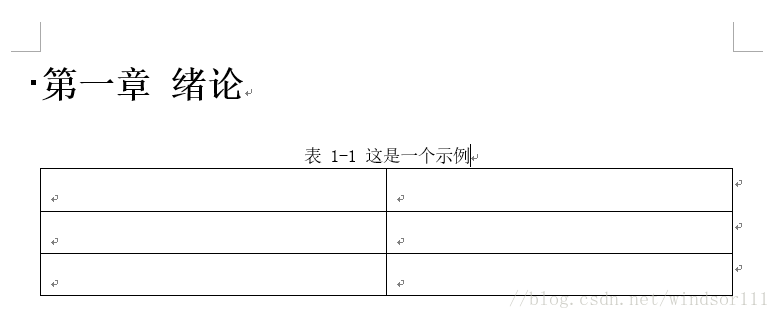
文章目的
目前word尚无官方方案解决这个需求。
目前检索到的方法在以下三种情况中必占其一:
1. 复杂。涉及域代码
2. 麻烦。只能实现一次性修改,若修改后想再对文档进行图表插入,需要重复之前的操作。
3. 繁琐。需要手动替换部分内容。
两小时尝试无果,自行摸索了一个傻瓜式方案。
操作方法
说在具体步骤前的话:
1. 前提:
已经完成多级列表的定义(未完成多级列表定义的教程)。
2. 缺点
第9级列表不能被正常使用
具体步骤:
1. 为标题 9添加编号
(图2)
0)调出“样式”。
1)右键“标题9”,选择“修改”。
2)点击弹出的窗口的左下角的“格式”
3)选择“编号”。
4)点击弹出窗口左下角的“定义新编号格式”。
5)(省略怎么定义的)图2红框显示了最终需要的样式的内容。
6) 点击确定,关闭第二个弹出窗口(即编号和项目符号),保留第一个弹出窗口(修改样式)。
图2

2. 隐藏标题 9
(见图3)
1)点击格式,选择“字体”。
2)在弹出窗口右侧部位找到“隐藏”,打勾选中。
3)点击确定,完成初步配置。
图3:
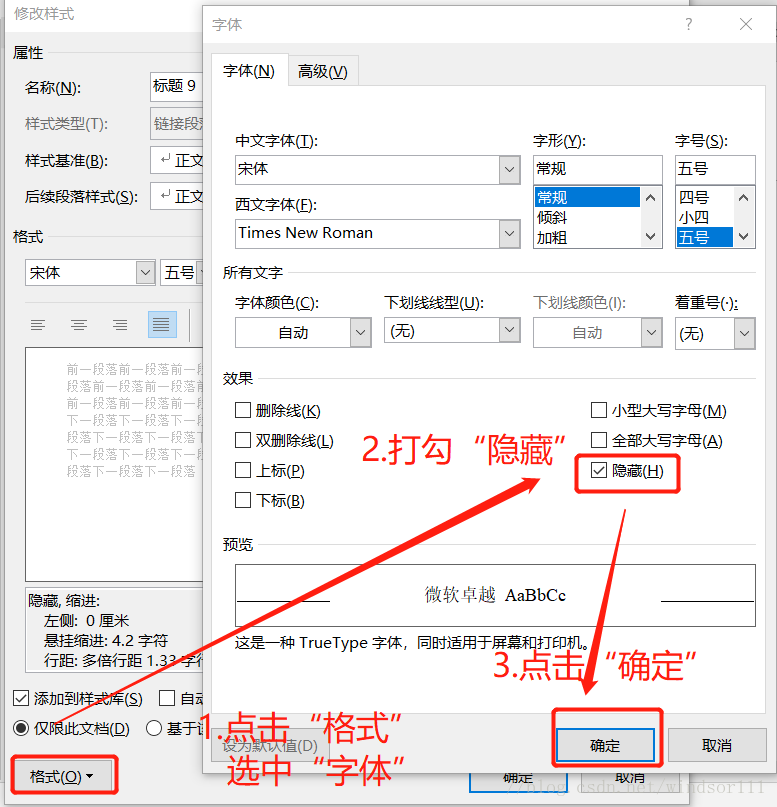
3. 在每个章标题下方插入标题 9
1)在章标题最后方按回车,光标跳到下一行,在标题和正文之间出现一个空行
2)点击“样式”窗口(步骤1中调出来的“样式”)中的标题9,之前多出来的空行会自动消失,即章标题和正文间无空行。
4. 见证奇迹的时刻
1)将图表题注中插入的标题更改为标题9
2)Ctrl+A选中全文,右键,更新域。



